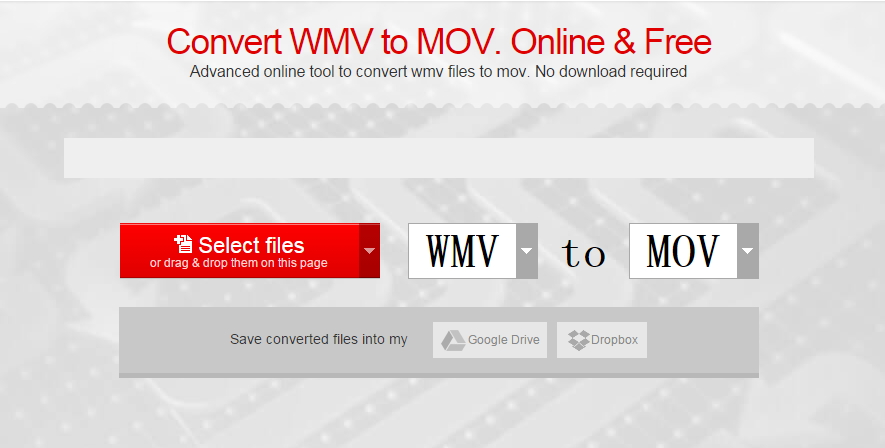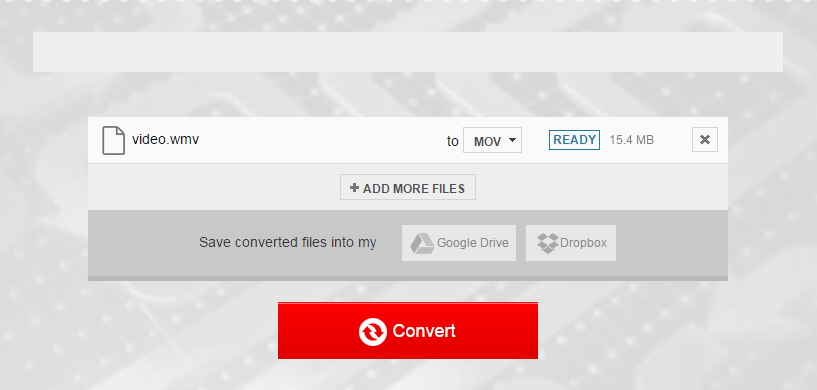Avec la popularité croissante des appareils iOS, de plus en plus de gens vont utiliser des vidéos WMV sur des appareils iOS ou des produits d'Apple, comme visionner des fichiers WMV sur QuikcTime, éditer des vidéos WMV dans iMovie, synchroniser des vidéos WMV sur iPhone, iPad ou iPod pour une lecture illimitée. Pour ce faire, vous devez d'abord convertir le fichier WMV au format MOV. Ce guide vous montrera comment convertir WMV en MOV pour QuickTime, iTunes, iMovie, iPhone, iPad, iPod, etc. (Voulez-vous convertir WMV en MOV sur Mac, consultez Comment convertir WMV en MOV sur Mac).
Partie 1 : Convertir WMV en MOV en ligne avec un convertisseur de WMV à MOV en ligne gratuit
Certains utilisateurs peuvent préférer un convertisseur MOV en WMV en ligne à un programme informatique et choisir de convertir WMV en MOV en ligne. En effet, de nombreux convertisseurs en ligne sont capables de convertir WMV en MOV gratuit en ligne, mais Je voudrais en recommander un, appelé Convertio, pour vous permettre de convertir WMV en MOV en ligne. Il s'agit d'un outil en ligne avancé qui vous permet de convertir fichier WMV en MOV. Ce convertisseur WMV en MOV en ligne ne nécessite aucune processus de téléchargement du programme et les étapes pour convertir WMV en MOV sont très simples. Consultez le guide ci-dessous pour en savoir plus sur la conversion de WMV en MOV en ligne.
Guide sur la conversion de WMV en MOV en ligne avec un convertisseur de WMV à MOV en ligne gratuit :
Étape 1 : Importer le fichier WMV d'origine sur la page en ligne
Une fois que vous avez accédé à la page en ligne, vous devez vous connecter. Cette page vous permet de vous connecter avec un compte de Google Plus ou de Facebook. Vous pouvez importer des fichiers d'origine dans la page de quatre manières différentes : depuis un ordinateur, une URL, Dropbox et Google Drive.
Étape 2 : Définir MOV comme format de sortie
Après le chargement du fichier d'origine, vous devez définir MOV comme fichier de sortie. Ce convertisseur en ligne vous permet d'ajouter davantage de fichiers à convertir, afin de sauvegarder les fichiers convertis dans votre Google Drive ou votre Dropbox.
Étape 3 : Commencer à convertir WMV en MOV en ligne
Cliquez sur le bouton rouge "Convertir" pour lancer la conversion du WMV en MOV.
Partie 2 : Convertir WMV en MOV avec un programme de conversion de WMV en MOV
Au lieu du convertisseur vidéo en ligne, vous pouvez utiliser des programmes informatiques pour convertir WMV en MOV sur PC, tels que le Convertisseur de vidéo de Leawo, un convertisseur de vidéo professionnel capable de convertir des vidéos entre plus de 180 formats, y compris WMV, MOV, MKV, MP4, FLV, MPEG, AVI, etc. Avec le Convertisseur de vidéo de Leawo, vous pouvez facilement convertir des fichiers WMV en MOV, puis transférer des vidéos converties d'un PC vers des appareils iOS tels que iPhone, iPad ou iPod à l'aide de l'iTransfer de Leawo.
Téléchargez et installez ce convertisseur de vidéo sur votre PC. Pour les utilisateurs de Mac, la version pour Mac du Convertisseur de vidéo de Leawo est également disponible. Après l'installation, lancez le convertisseur de vidéo puis suivez le guide ci-dessous pour convertir WMV en MOV sur votre PC.
Guide sur la conversion de WMV en MOV sur PC :
Étape 1 : Importer le fichier WMV d'origine
Lorsque vous entrez dans l'interface principale du convertisseur de WMV à MOV, vous pouvez importer vos fichiers WMV de deux manières : directement par glisser-déposer ou cliquez sur le bouton « Ajouter une vidéo » dans la barre d'outils du programme. Le convertisseur vous permet d'ajouter plusieurs fichiers WMV à la fois. Convertissez-les en lot.
Étape 2 : Définir MOV comme format de sortie
Il est assez facile de définir MOV comme profil de sortie : ouvrez la liste déroulante juste avant le gros bouton vert « Convertir », puis cliquez sur le bouton « Modifier » pour accéder au panneau « Profil » dans lequel vous pouvez sélectionner le profil approprié comme format de sortie. Pour convertir WMV en MOV, vous devez choisir MOV dans le groupe « Format ».
Pour des raisons avancées, vous pouvez détailler les paramètres vidéo et audio tels que le codec vidéo, la qualité, la taille de la vidéo, le débit binaire, la fréquence d'images, le rapport de format ainsi que le codec audio, la qualité, le débit binaire, la fréquence d'échantillonnage, les canaux, etc. En cliquant sur la même liste déroulante, puis en choisissant « Modifier », vous affichez le panneau « Paramètres du profil ».
Étape 3 : Convertir WMV en MOV
Cliquez sur le gros bouton vert « Convertir » de l'interface principale pour faire apparaître une barre latérale. Dans la barre latérale contextuelle, définissez un répertoire pour enregistrer les fichiers vidéo de sortie dans la zone « Enregistrer dans ». Cliquez ensuite sur le bouton « Convertir » en bas de la barre latérale pour lancer la conversion de WMV en MOV.
Partie 3 : Convertisseur en ligne vs Convertisseur de vidéo de Leawo
| Caractéristiques | Convertisseur en ligne | Convertisseur de vidéo de Leawo |
| Facile à utiliser |           |
          |
| Formats de fichier d'entrée supportés | Image, audio, vidéo de formats de fichiers limités | Image de formats JPG, BMP, JPEG et PNG, audio de divers formats comme AAC, MP3, MP2, etc., vidéo de différents formats comme WMV, MP4, AVI, FLV, MKV, etc. |
| Formats de fichier de sortie supportés | Image, audio, vidéo de formats de fichiers limités |
|
| Conversion en lots |           |
          |
| Vitesse de conversion | Très lent, prend du temps | Rapide, alimenté par une technologie avancée |
| Lecteur vidéo interne |           |
|
| Capture d'écran disponible |           |
|
| Editeur vidéo interne |           |
|
| Paramètres vidéo et audio détaillés ajustables |           |
|
| Ajouter des effets 3D aux vidéos 2D |           |